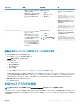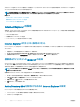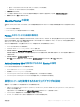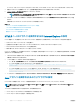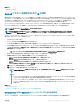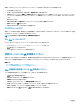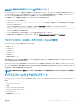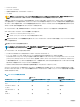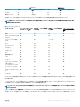Users Guide
保護モード付きの Internet Explorer ブラウザで ActiveX アプリケーションを起動して実行するには、次の手順を実行します。
1 IE を管理者として実行します。
2 ツール > インターネットオプション > セキュリティ > 信頼済みサイト の順に選択します。
3 信頼済みサイトゾーンに対して 保護モードを有効にする オプションが選択されていないことを確認してください。または、イントラネットゾーンのサイト
に iDRAC アドレスを追加することもできます。イントラネットゾーンと信頼済みサイトゾーンのサイトについては、保護モードはデフォルトでオフになって
います。
4 サイト をクリックします。
5 このウェブサイトをゾーンに追加する フィールドに iDRAC のアドレスを追加し、追加 をクリックします。
6 閉じる をクリックして、OK をクリックします。
7 設定を有効にするために、ブラウザを閉じてから再起動します。
ブラウザキャッシュのクリア
仮想コンソールの操作中に問題(範囲外エラーや同期問題など)が発生した場合は、ブラウザのキャッシュをクリアして、システムに格納されている可能
性のある古いバージョンのビューアを削除してから再試行してください。
メモ
: ブラウザのキャッシュをクリアするには、管理者権限が必要です。
古い Java バージョンのクリア
Windows または Linux で古いバージョンの Java ビューアをクリアするには、次の手順に従います。
1 コマンドプロンプトで、javaws-viewer または javaws-uninstalll を実行します。
Java キャッシュ ビューアが表示されます。
2 iDRAC 仮想コンソールクライアント という項目を削除します。
管理ステーションへの CA 証明書のインポート
仮想コンソールまたは仮想メディアの起動時には、証明書の検証を求めるプロンプトが表示されます。カスタムウェブサーバー証明書がある場合は、Java
または ActiveX の信頼済み証明書ストアに CA 証書をインポートすることによって、これらのプロンプトが表示されないようにすることができます。
関連リンク
Java の信頼済み証明書ストアへの CA 証明書のインポート
ActiveX の信頼済み証明書ストアへの CA 証明書のインポート
Java の信頼済み証明書ストアへの CA 証明書のインポート
Java の信頼済み証明書ストアに CA 証明書をインポートするには、次の手順を実行します。
1 Java コントロールパネル を起動します。
2 セキュリティ タブをクリックしてから、証明書 をクリックします。
証明書 ダイアログボックスが表示されます。
3 証明書タイプのドロップダウンメニューで、信頼済み証明書 を選択します。
4 インポート をクリックして参照し、CA 証明書(Base64 エンコード形式)を選択してから 開く をクリックします。
選択した証明書が、Java Web Start の信頼済み証明書ストアにインポートされます。
5 閉じる をクリックしてから OK をクリックします。Java コントロールパネル ウィンドウが閉じます。
66
管理下システムと管理ステーションのセットアップ